Synchronizujete na některých účtech spoustu starých e-mailů, které už dávno nepotřebujete? Žádný problém, v
aplikaci eM Client existuje řešení v podobě nastavení časového omezení na to, jak staré zprávy se budou držet v
paměti programu. Nastavte časově omezenou synchronizaci na preferované časové období, aby se synchronizovaly
pouze zprávy, které jsou stále relevantní.

Jaké jsou výhody a omezení?
Časově omezená synchronizace může pomoci urychlit počáteční synchronizaci při nastavení nového účtu díky nižšímu
počtu synchronizovaných položek a snížit množství zabraného místa na disku, protože v databázi aplikace eM
Client bude uloženo méně e-mailů. Zrychlí se tím také odezva aplikace, zejména při procházení složek nebo
používání vyhledávání. A pokud nejste na domácí Wi-Fi, ale používáte třeba placené, limitované připojení, sníží
se spotřeba dat, takže nedojde k vyčerpání datového limitu.
Za zmínku stojí, že omezením počtu stahovaných zpráv budete muset synchronizovat starší zprávy "na vyžádání".
Starší zprávy tedy synchronizovat dodatečně lze, ale dostupné budou jen s aktivním připojením k internetu. V
kancelářském prostředí to není až tak velká překážka. V případě, že jste na cestách, chcete s aplikací eM Client
pracovat v režimu offline a mohlo by se stát, že budete potřebovat k práci i starší zprávy, je dobré zvážit
nastavení delšího období synchronizace. Při lokálním vyhledávání se ignorují dodatečně synchronizované zprávy,
což lze obejít (pokud jste online) použitím vyhledávání na straně serveru.
Pokud jste neustále online a jste si jisti, že všechny zprávy, které potřebujete, jsou zahrnuty v zadaném
synchronizačním období, nemusíte si těchto změn ani všimnout.
Nastavení časově omezené synchronizace
Teď už máte obecnou představu o tom, co je podstatou omezené synchronizace, takže zbývá ji správně nastavit.
Pokud do aplikace eM Client přidáváte nový účet IMAP nebo Exchange, nastavení časově omezené synchronizace
najdete v posledním kroku nastavování účtu v části "Možnosti synchronizace".
Výchozí nastavení v desktopové e-mailové aplikaci je "Odjakživa", což znamená, že v aplikaci eM Client
budou k
dispozici všechny zprávy, které jste kdy přijali a odeslali.
Pokud chcete změnit časové období synchronizace pro účet, který je již nastaven, můžete tak učinit v nabídce
Menu > Účty. V okně "Účty" vyberte požadovaný účet a podle typu účtu přejděte na záložku
"IMAP" nebo "Exchange
Web Services".
Poté najeďte na sekci "Možnosti synchronizace" a nastavte "Časové období synchronizace zpráv" na
jednu z
nabízených možností - určitý počet dní, týdnů, měsíců nebo až jeden rok. Pokud by tato možnost
synchronizovala příliš málo nebo příliš mnoho zpráv, můžete ji kdykoli změnit v nastavení účtu.
Níže se podívejte na video o této funkci:
Jak používat funkci Časově omezená synchronizace
Tato funkce omezí počet synchronizovaných zpráv, ale může se stát, že starší zprávy budou následně přeci jen k
něčemu potřeba. Kde je najít a jak je synchronizovat?
Po povolení časově omezené synchronizace přejděte do seznamu zpráv. Pokud máte velké množství zpráv, posuňte se
na konec seznamu zpráv. Na jeho konci byste měli vidět tlačítko "Načíst víc". Toto tlačítko umožňuje
načíst i
starší zprávy. Každé kliknutí na tlačítko "Načíst víc" by mělo přidat zprávy z dalších přibližně 7 dní,
takže
ani se zapnutou časově omezenou synchronizací ke starším zprávám neztratíte zcela přístup.
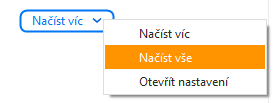 eM Client: Tlačítko Načíst víc s možností Načíst vše
eM Client: Tlačítko Načíst víc s možností Načíst vše
V případě, že z jakéhokoli důvodu potřebujete projít všechny zprávy, můžete také aplikaci eM Client přikázat,
aby rychle synchronizovala všechny zprávy v dané složce - pomocí šipky v tlačítku Načíst víc najdete možnost
"Načíst vše" nebo dokonce přímý odkaz na nastavení synchronizace tohoto účtu, abyste mohli rychle změnit výchozí
synchronizaci.
Že ještě neznáte eM Clienta?
Vyzkoušejte si ho! Je to zdarma a bez závazků.
Nestačí vám verze zdarma? Kupte si eM Client PRO a získejte:
neomezené množství e-mailových účtů
neomezené využití pro komerční účely
profesionální VIP podporu
Sekce Poznámky a Přílohy
Odložení příchozích zpráv
Hromadná korespondence
Odložené odesílání
Sledování odpovědi
a další užitečné funkce.
A mezitím mrkněte na náš YouTube kanál, najdete tam instruktážní videa.